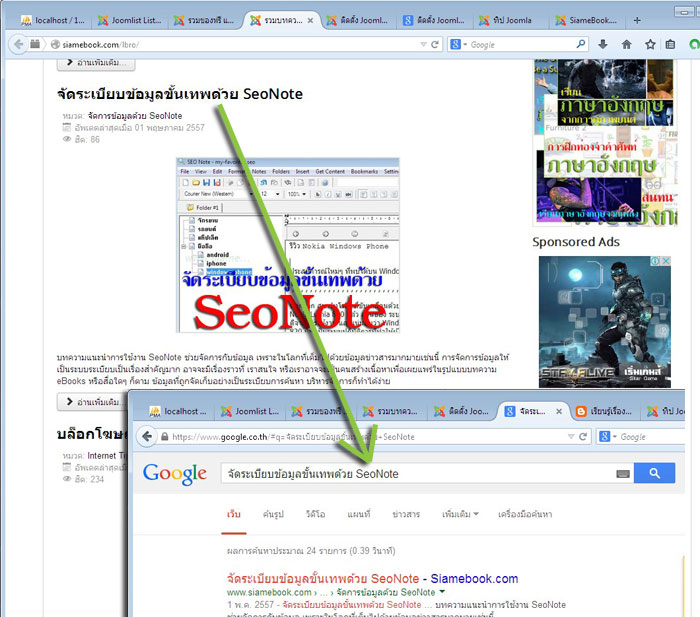สำหรับการทำเว็บไซต์ตัวอย่างนี้ จะเน้นการตั้งค่าแบบบล็อก ซึ่งจะตั้งค่าแท็ปต่างๆ ดังนี้ กรณีต้องการตั้งค่าเองแบบใดก็ตามก็สามารถเลือกคำสั่ง Show แล้วจึงดูผลงาน
1. เข้าไปที่ System>>Global Configuration ให้คลิก Articles
2. การตั้งค่าจะมีหลายส่วน โดยจะแยกเป็นแท็ป ให้ตั้งค่าต่างๆ แยกกัน เช่น Articles, Editting Layout, Category, Categories เป็นต้น ซึ่งจะไล่ตั้งค่าทีเดียวไปทั้งหมดเลย
3. คลิกแท็ป Articles ไว้สำหรับตั้งค่าเกี่ยวกับบทความ ต้องการให้แสดงอะไรในบทความบ้าง ก็เลือก Show เช่น แสดงวันที่ในบทความ แสดงชื่อผู้เขียนบทความ แสดงหมวดหมู่ของบทความนั้นๆ แสดงจำนวนฮิตที่เปิดอ่าน ซึ่งก็ไม่ควรตั้งค่ามากเกินไปนัก เพราะรายละเอียดจะเยอะมาก ทำให้รก อาจจะตั้งค่าตามตัวอย่าง
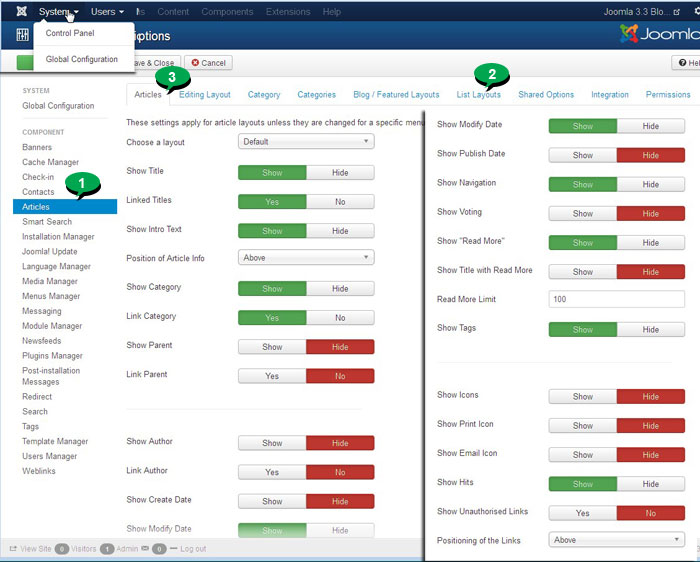
4. คลิกแท็ป Editing Layout ตั้งค่าตามตัวอย่าง
Fronent Image and Linsk เลือก Yes เพื่อให้แสดงภาพธัมเนลหน้าบทความ
Intro Image Fload ตั้งค่าให้แสดงภาพธัมเนลทางซ้ายมือ
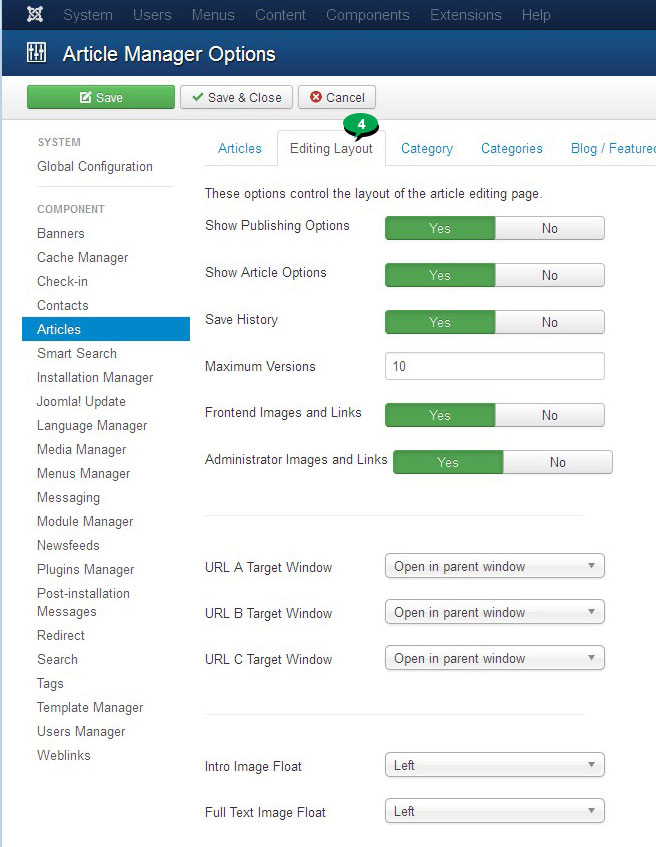
5. แท็ป Category ตั้งค่าตามตัวอย่าง เลือกแบบ Blog ค่าอื่นๆ ซ่อนหรือ Hide ทั้งหมด อาจจะลองเลือก Show แล้วดูตัวอย่างก็ได้ ว่าตรงตามที่ต้องการหรือไม่
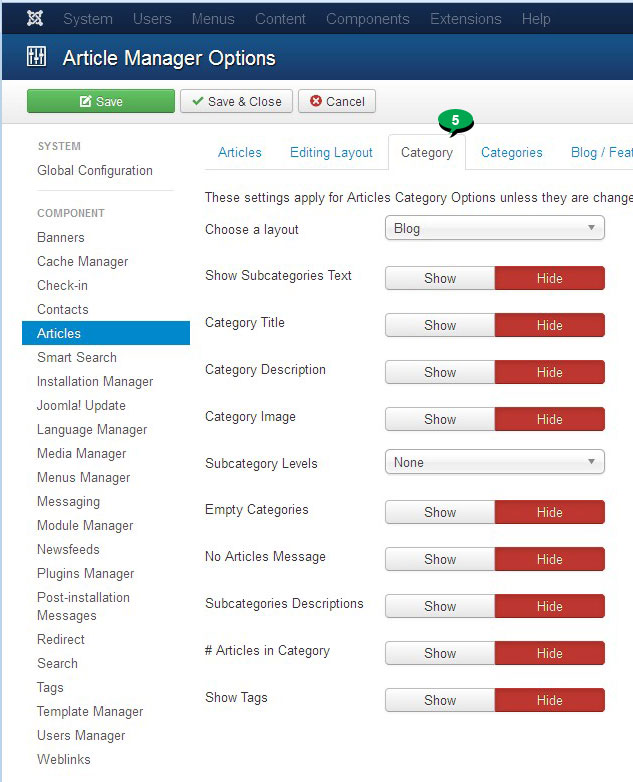
6. แท็ป Categories ตั้งค่าตามตัวอย่าง
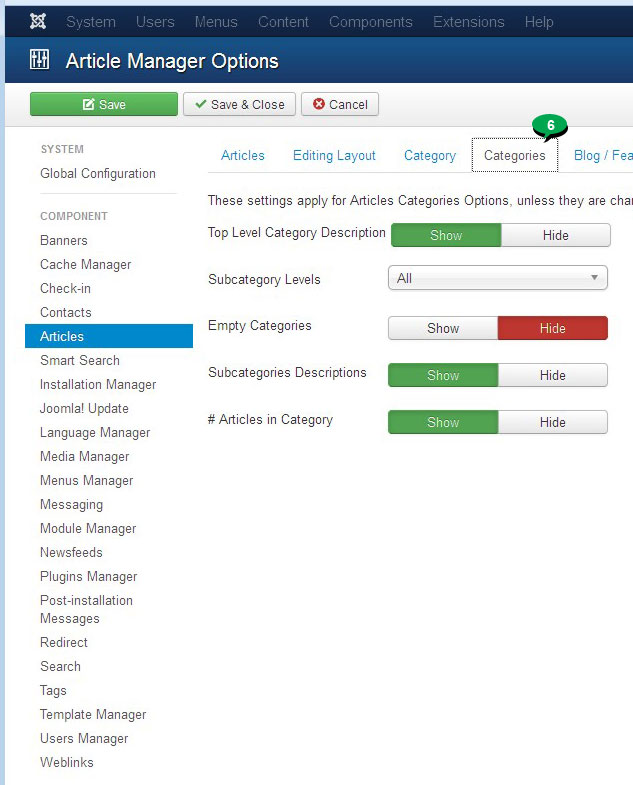
7. แท็บ Blog/Featured Layouts ตั้งค่าตามตัวอย่าง
- Leading Articles บทความนำก่อน แสดงบทความอื่นๆ พิมพ์ 0 ลงไป
- Intro Articles บทความที่จะให้แสดงทั้งหมด เช่น 4 เมื่อเกิน 4 บทความแล้วก็จะแสดงหมายเลขหน้าให้คลิกไปดูบทความอื่นๆ
- column จำนวนคอลัมน์ กรณีทำเว็บไซต์ขายสินค้า อาจจะกำหนดคอลัมน์มากกว่า 1 เพื่อแสดงสินค้าแบบแคตตาล็อก
- Links แสดงเฉพาะรายชื่อบทความ ใต้บทความที่แสดงแบบล็อก พิมพ์ 0 ลงไป
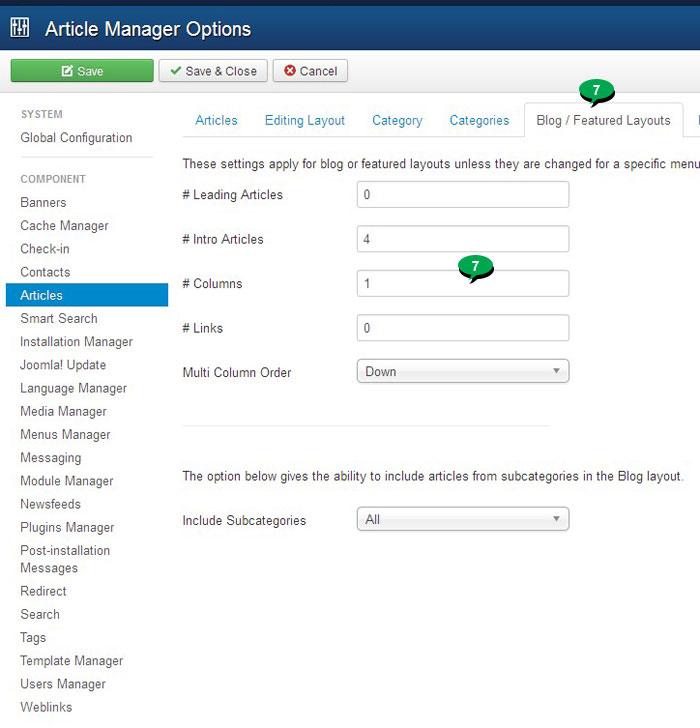
8. แท็ป Share Options ตั้งค่าตามตัวอย่าง
Category Order เลือก No Order
Aritcle Order เลือก Most Recent First เพื่อแสดงบทความล่าสุดก่อน ไม่เช่นนั้น บทความล่าสุดจะไปอยู่หน้าสุดท้าย
9. ตั้งค่าเสร็จแล้ว ก็คลิก Save
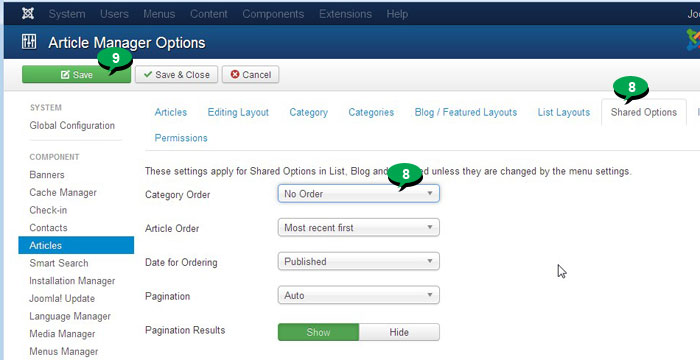
การตั้งค่าพื้นฐานค่อนข้างสำคัญ ซึ่ง Joomla จะใช้การตั้งค่าเพียงที่เดียว ก็สามารถคุมได้ทั้งหมด ในเรื่องการแสดงผล แต่ทั้งนี้ก็ยังสามารถปรับแต่งการแสดงผลเป็นการเฉพาะได้อีก โดยจะไปปรับแต่งใน Menus>>Main Menu และเมนู Home หรือหน้าแรก และเมื่อเราได้ปรับแต่งทั้งหมดแล้ว คราวนี้การทำเว็บบล็อกด้วย Joomla 3.3 ก็จะเป็นเรื่องง่ายมาก เพียงแค่พิมพ์บทความเข้าไปอย่างเดียวเท่านั้นเอง โดยแต่ละบทความจะต้องมีภาพธัมเนลขนาดเท่ากัน มีย่อหน้าจำนวนบรรทัดเท่ากัน ง่ายๆ เพียงแค่นี้ เว็บบล็อกก็จะออกมาดูดี เรียบง่าย โดยบทความล่าสุดที่ได้สร้าง จะอยู่ลำดับแรกสุด เช่น บทความ ภาพปฏิทิน 2557 ขนาด A4 แจกฟรี
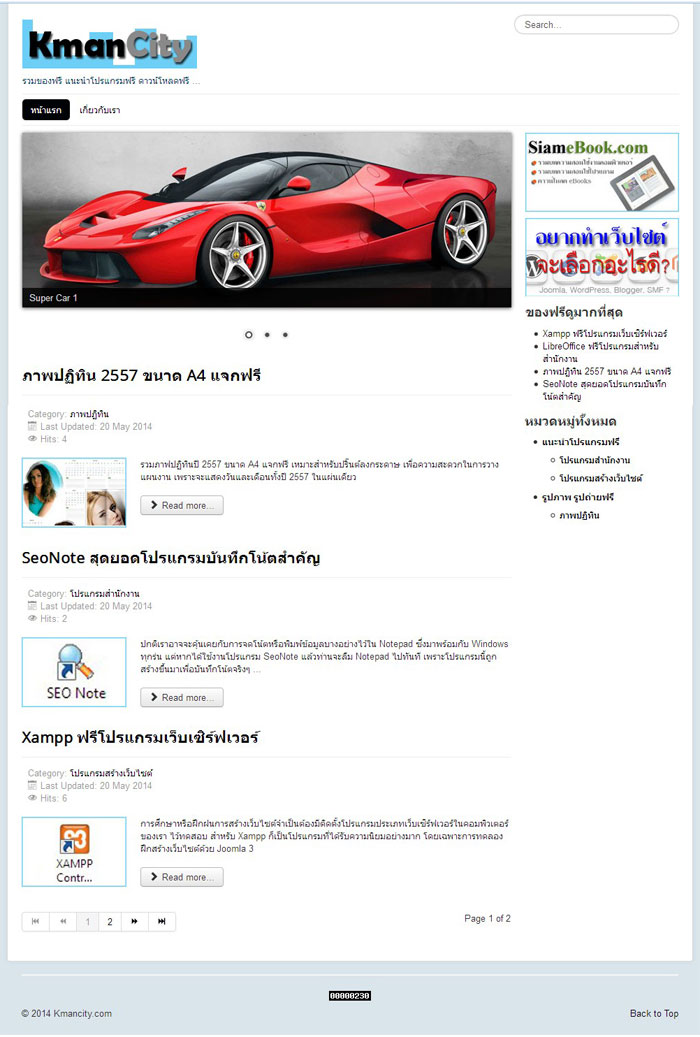
การแสดงบทความแบบบล็อก โดยบทความล่าสุดแสดงลำดับแรก ดัง เช่น บทความ ภาพปฏิทิน 2557 ขนาด A4 แจกฟรี จะเป็นเรื่องดี เพราะเวลา Google เข้ามาเก็บข้อมูลเพื่อนำไปแสดงผลนั้น ก็จะเก็บข้อมูล ชื่อบทความ วันที่ และย่อหน้าแรกที่แสดงนั่นเอง สิ่งที่ต้องทำหลังจากปรับแต่งเบื้องต้นเสร็จแล้ว ก็คือการตั้งใจเขียนบทความดีๆ ตั้งชื่อบทความและย่อหน้าแรกให้น่าติดตาม น่าอ่าน เว็บไซต์ของเราก็จะมีคนเข้าเยี่ยมชมจำนวนมาก เพราะผลการค้นหาที่แสดงใน Google นั้นมีมากจริงๆ จึงต้องเขียนให้น่าอ่าน ล่อลวงให้เข้าเว็บให้ได้ 555